エクセルのLOOKUP関数の使い方を紹介します。LOOKUP関数はエクセルの中でも基本的な関数であり、さまざまな作業で活用されています。この機会にしっかり書式や具体的な使い方を確認しましょう。
またビジネスに必須の関数とも言われるVLOOKUP関数との違いや、VLOOKUP関数自体も解説していきますのでぜひ参考にしてください。
エクセルのLOOKUP関数とは
エクセルのLOOKUP関数とは、複数のセルから目的の値を探すのに便利な関数です。1つの行または列から、他の行または列の同じ場所にある値を見つけることができます。検査範囲に検査値が見つからないと、検査範囲に含まれている検査値以下の最大の値で検索されます。
例えば、部品や価格の情報がまとめられた商品データベースがあるとします。LOOKUP関数を使えば、部品名を入力すると、その部品名に対応する価格が分かるようになります。これは、部品名と同じ行にある別の列(価格)の情報を検索したことになります。
エクセルのLOOKUP関数の書式
エクセルのLOOKUP関数の書式を解説します。LOOKUP関数の書式にはベクトル形式と配列形式の2種類ありますので、それぞれどのような引数を用いて指定するのか見ていきましょう。
- LOOKUP関数の書式1「ベクトル形式」
- LOOKUP関数の書式2「配列形式」
LOOKUP関数の書式1「ベクトル形式」
まずはLOOKUP関数の書式「ベクトル形式」に関して説明します。
ベクトル形式のLOOKUP関数は、1行または1列のみの範囲で値を検索し、値が見つかると範囲の次の行または列の同じ位置にある値を返します。
ベクトル形式の書式は「=LOOKUP(検査値, 検査範囲, [対応範囲])」です。
以下引数について、部品と価格が記載された商品データベースを例に、具体的な指定の仕方を説明していきます。
第1引数では「検査値」を指定します。例では、検索したい部品名を「ねじA」などと指定します。セル参照で指定しても大丈夫です。
第2引数では「検査範囲」を指定します。1行または1列のみの範囲を指定します。例では、部品名(ねじAと記載のある)列や行を指定します。
第3引数では「対応範囲」を指定します。「検索範囲」に対応させるセル範囲を指定します。例では、価格が記載された列や行を指定します。
LOOKUP関数の書式2「配列形式」
次にLOOKUP関数の書式「配列形式」に関して説明します。
配列形式のLOOKUP関数は、配列の最初の行または列で指定された値を検索し、値が見つかると配列の最後の行または列の同じ位置にある値を返します。
配列形式の書式は「=LOOKUP(検査値, 配列)」です。
以下引数について、部品と価格が記載された商品データベースを例に、具体的な指定の仕方を説明していきます。
第1引数では「検査値」を指定します。例では、検索したい部品名を「ねじA」などと指定します。セル参照で指定しても大丈夫です。
第2引数では「配列」を指定します。配列として指定した範囲の最初の行/列が検査範囲として、最後の行/列が対応範囲として使用されます。例では部品と価格が対になった範囲を指定します。
「配列形式」の場合、引数が少ない代わりに検索する値が配列の最初の行または列にくる必要があります。使用する場合は注意しましょう。
エクセルのLOOKUP関数の使い方
エクセルのLOOKUP関数の使い方を、実際の例を使いながら具体的に解説していきます。
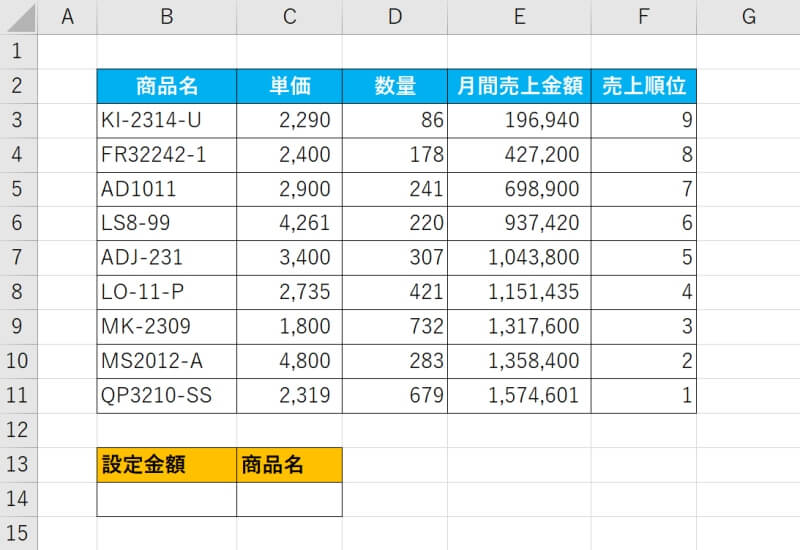
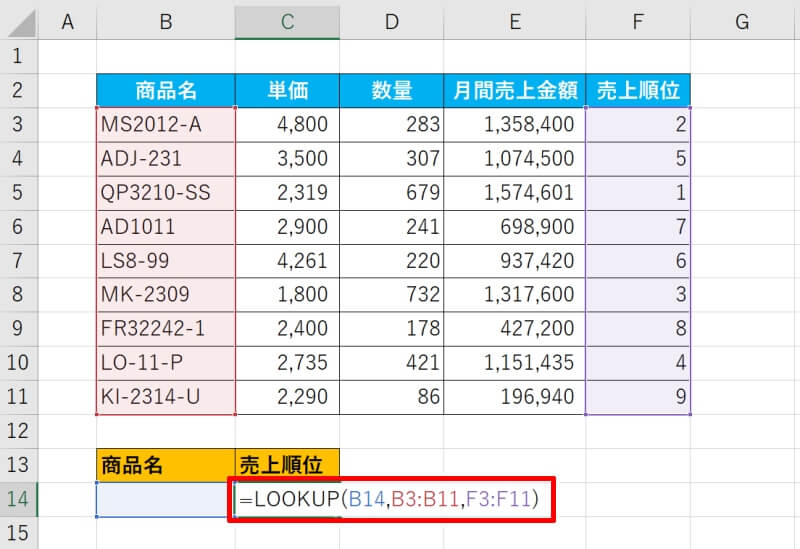
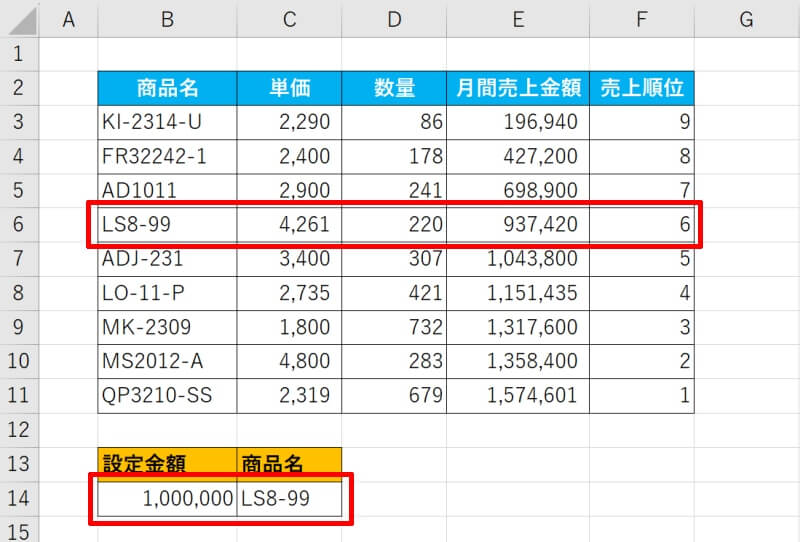
エクセルのVLOOKUP関数で複数条件を設定する方法
エクセルのVLOOKUP関数について解説します。LOOKUP関数との違いや、VLOOKUP関数の書式、複数条件を設定する方法について具体例を交えながら説明していきます。
- VLOOKUP関数とは?LOOKUP関数との違い
- VLOOKUP関数の書式
- VLOOKUP関数の使い方
VLOOKUP関数とは?LOOKUP関数との違い
LOOKUP関数と似た関数として「VLOOKUP関数」があります。検索値や検索値に近い値を見つけ出すといった大まかな用途は同じです。
VLOOKUP関数のVは垂直を表す英単語「Vertical」の頭文字を取ったものです。データが縦方向に並んでいる場合、VLOOKUP関数を使用して垂直方向に検索をします。
LOOKUP関数と異なるのは、引数の数や指定の仕方です。LOOKUP関数は引数が2つや3つに対して、VLOOKUP関数は引数が4つあります。引数が多い分、VLOOKUP関数の方がより細かな検索方法が指定できます。それでは具体的な引数の中身を説明していきましょう。
VLOOKUP関数の書式
VLOOKUP関数の書式は「=VLOOKUP(検索値, 範囲, 列番号, 検索の型)」です。引数の数は多めで、4つとなっています。
第1引数は「検索値」となっています。検索したい文字列や値を指定します。
第2引数は「範囲」です。検索値や取り出したい値を含むデータを全てセル参照で指定します。「検索値」の検索対象はここで設定する「範囲」の左端の列(左から1列目)にしておくことが必要ですので注意しましょう。
第3引数は「列番号」となります。「範囲」で指定した表のうち、取り出したい値がある列は左から何列目にあるか数値で指定します。検索値のある列が1列目となります。
第4引数は「検索の型」で、「FALSE(完全一致)」か「TRUE(近似値)」で指定します。こちらはVLOOKUP関数に特有のもので、完全に一致する値を探すか、近似値を探すか選択することができます。
VLOOKUP関数の使い方
VLOOKUP関数の使い方を、具体例を使用しながら見ていきましょう。
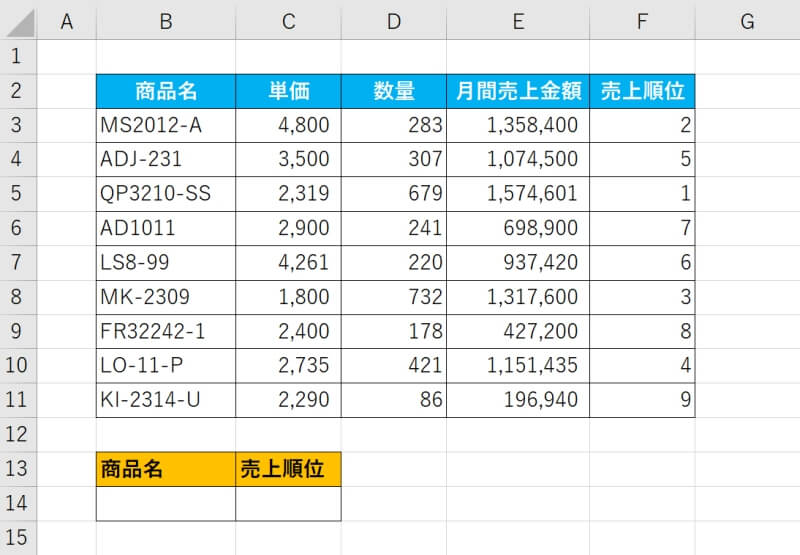
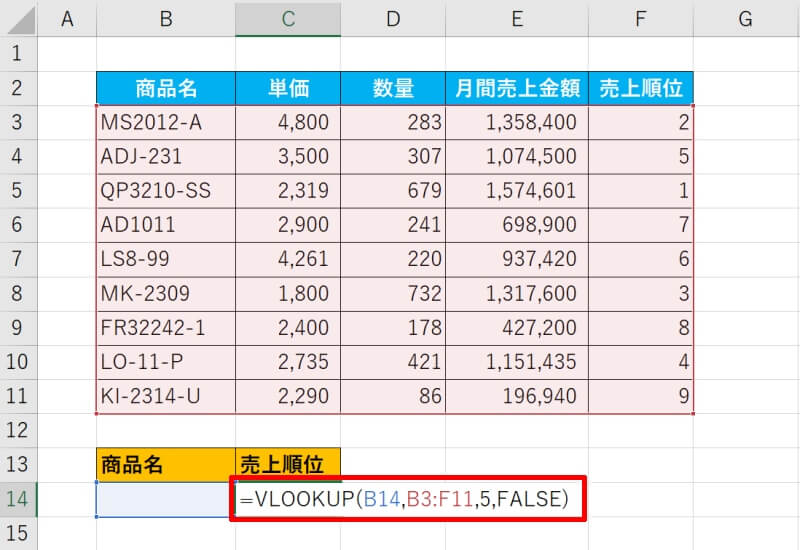
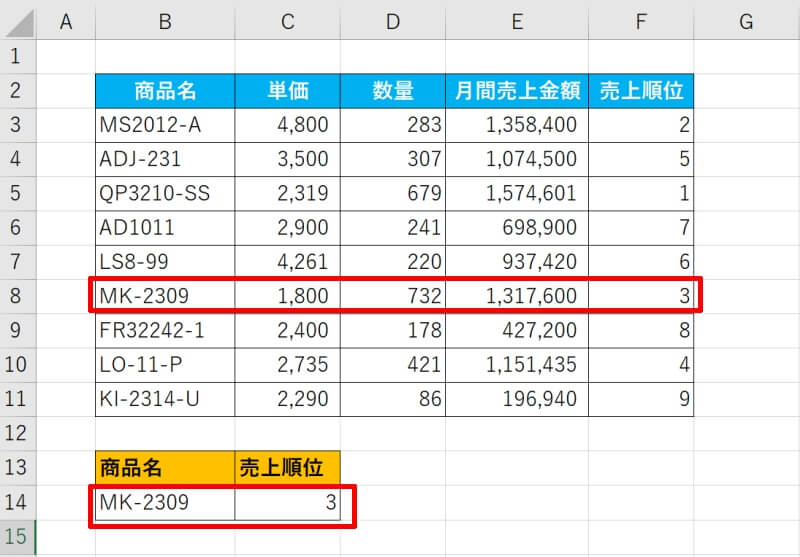
VLOOKUP関数では、第2引数で指定する範囲の1列目が検索範囲となります。データを用意する時には、データ列の並び順に注意しましょう。
エクセルのLOOKUP関数で#N/Aエラーになる原因・対応方法
エクセルのLOOKUP関数を使っていると、「#N/A」と表示されエラーとなることがあります。ここではエラーになる原因や対応方法を2つ紹介していますので、行き詰った時は参考にしてみてください。
- 検索値が検索範囲の最小値より小さい
- 検索範囲と対応範囲の大きさが異なる
検索値が検索範囲の最小値より小さい
エラーとなる原因の1つに、検索値が検索範囲の最小値よりも小さいことが考えられます。
LOOKUP関数では、検査範囲に検査値が見つからないと検査範囲に含まれている検査値以下の最大の値が検索されます。この時、検索値が検索範囲の最小値より小さいと、求める値が見つからずエラーとなるのです。
検索範囲の最小値を確認してみましょう。
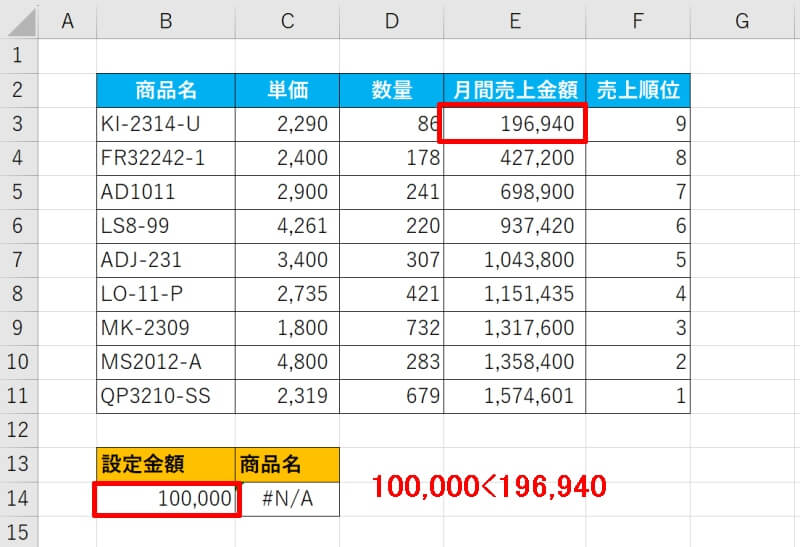
検索範囲と対応範囲の大きさが異なる
検査範囲と対応範囲の大きさが異なっていることが原因の場合もあります。検索範囲と対応範囲はそれぞれ1対1の関係です。
LOOKUP関数は、例えば垂直方向に検索する時、検索した値がある行と同じ行の対応範囲を返す関数となっています。
対応する値がないとエラーになってしまうので、それぞれの範囲設定を確認してみましょう。
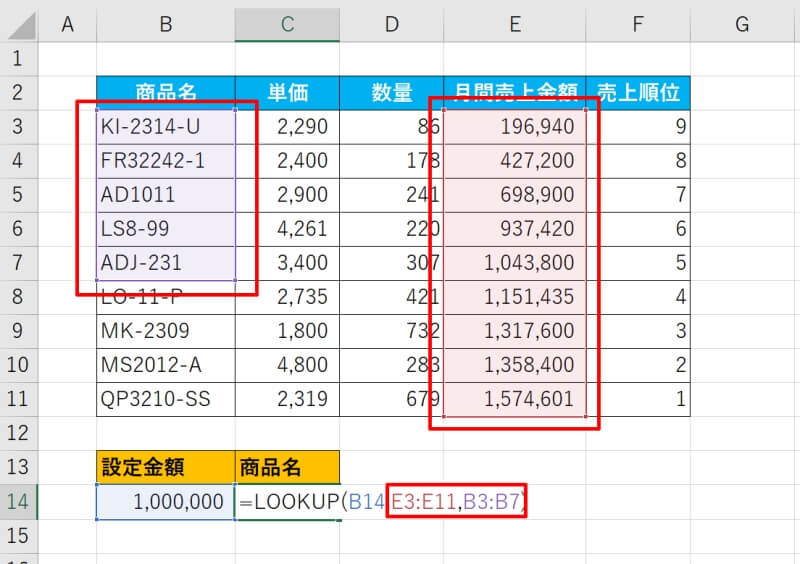
エクセルのLOOKUP関数についておさらい
エクセルのLOOKUP関数について、書式や具体的な使い方、エラー対応をまとめました。LOOKUP関数はビジネスでもよく使用されるVLOOKUP関数と似ていますが、引数の数や指定の仕方が異なります。
- LOOKUP(検査値, 検査範囲, [対応範囲])
- VLOOKUP(検索値, 範囲, 列番号, 検索の型)
混同しないように注意しましょう。
リテラアップアプリのご利用について、法人の方は下記フォームよりお問い合わせください。
(Excel,WordなどOffice製品やPC関連の技術的な質問にはお答えできかねます。ご了承ご了承ください。)



